Навигаторы Garmin Montana 700 - инструкция пользователя по применению, эксплуатации и установке на русском языке. Мы надеемся, она поможет вам решить возникшие у вас вопросы при эксплуатации техники.
Если остались вопросы, задайте их в комментариях после инструкции.
"Загружаем инструкцию", означает, что нужно подождать пока файл загрузится и можно будет его читать онлайн. Некоторые инструкции очень большие и время их появления зависит от вашей скорости интернета.
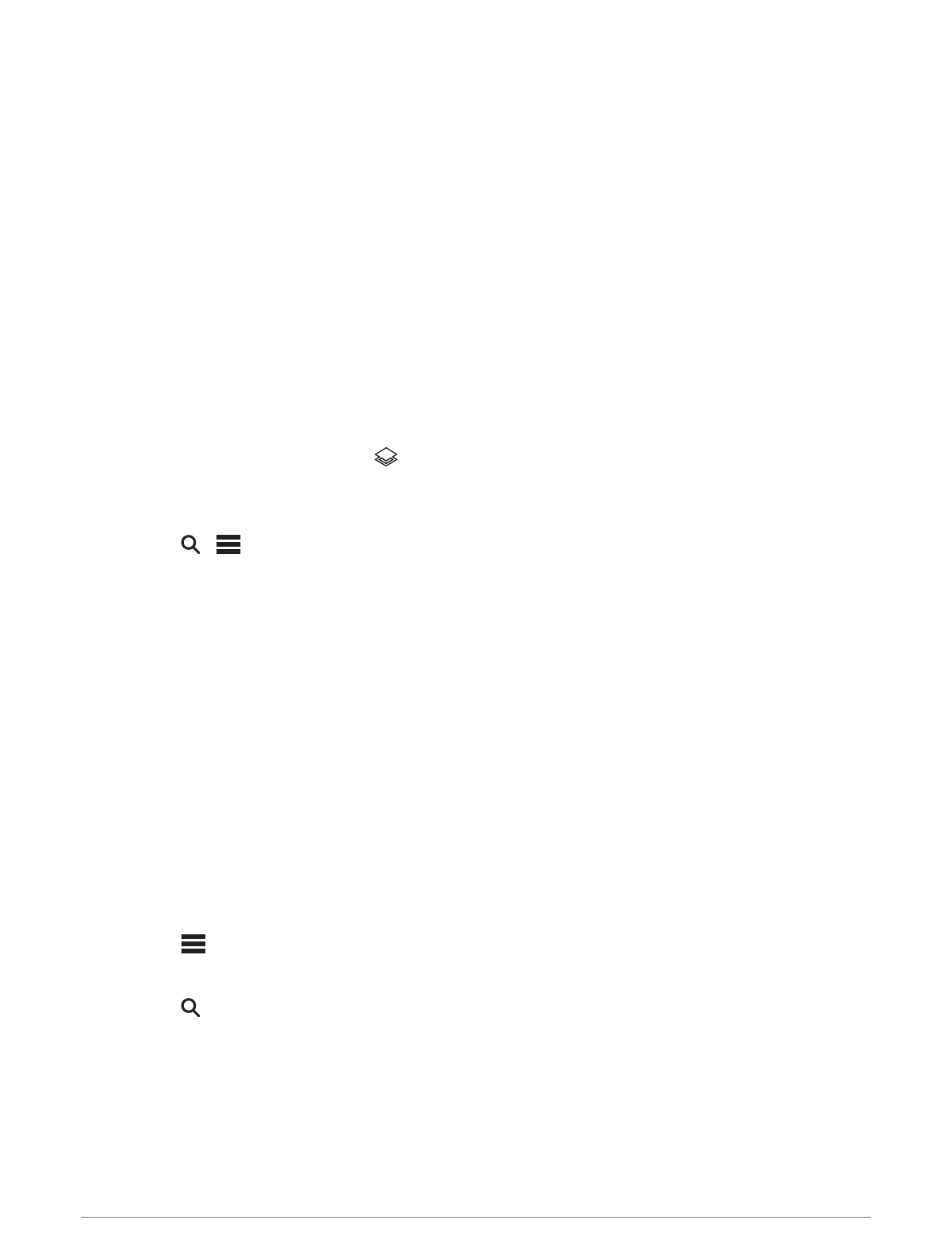
Навигация
по
автомобильному
маршруту
Прежде чем вы сможете прокладывать маршруты по улицам, необходимо установить карты City
Navigator или другие карты с уличными маршрутами.
1 Выберите Изменение профиля > Автомобиль.
2 Выберите пункт назначения.
3 Начните навигацию с помощью карты.
Повороты будут отображаться в текстовом поле в верхней части карты. Во время движения по
маршруту вы будете получать звуковые оповещения о поворотах.
Дополнительные
карты
На данном устройстве можно использовать дополнительные карты, например Outdoor Maps+, City
Navigator и подробные карты Garmin HuntView
™
Plus. На подробных картах отмечены дополнительные
объекты (рестораны, станции обслуживания судов и так далее). Дополнительные сведения см. на
веб-сайте
или обратитесь за информацией к дилеру Garmin.
Отображение
и
скрытие
картографических
данных
Если на устройстве установлено несколько карт, можно выбрать картографические данные, которые
должны отображаться на карте.
1 На странице карты выберите пункт
.
2 Выберите слой карты, чтобы показать или скрыть данные карты.
Поиск
местоположения
рядом
с
другим
местом
1 Выберите >
> Поиск рядом.
2 Выберите один из вариантов.
3 Выберите нужное местоположение.
Маршрутные
точки
Маршрутными точками называются местоположения, данные о которых записываются и хранятся в
памяти устройства. Маршрутные точки могут указывать, где вы находитесь, куда вы отправляетесь или
где вы были.
Сохранение
текущего
местоположения
в
качестве
маршрутной
точки
1 Выберите пункт Отметить Точку.
2 При необходимости выберите поле для редактирования маршрутной точки.
3 Выберите Сохранить.
Сохранение
местоположения
на
карте
в
качестве
маршрутной
точки
Местоположение на карте можно сохранить в качестве маршрутной точки.
1 На странице карты выберите местоположение.
2 Нажмите строку информации в верхней части экрана.
3 Выберите
> Сохран. как марш. точку.
Навигация
к
маршрутной
точке
1 Выберите > Маршрутные точки.
2 Выберите маршрутную точку.
3 Выберите Старт.
По умолчанию ваш маршрут до маршрутной точки отображается на карте в виде цветной прямой
линии.
24
Навигация
Характеристики
Остались вопросы?Не нашли свой ответ в руководстве или возникли другие проблемы? Задайте свой вопрос в форме ниже с подробным описанием вашей ситуации, чтобы другие люди и специалисты смогли дать на него ответ. Если вы знаете как решить проблему другого человека, пожалуйста, подскажите ему :)

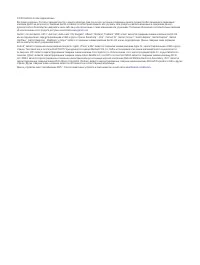
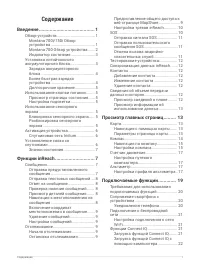
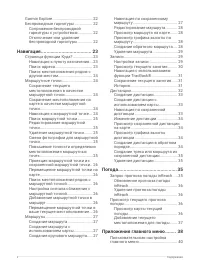
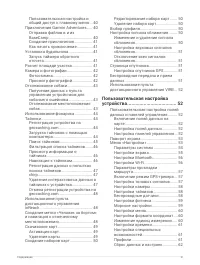
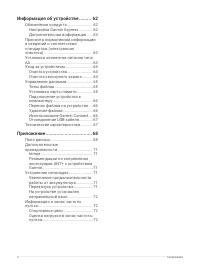
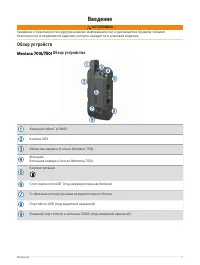



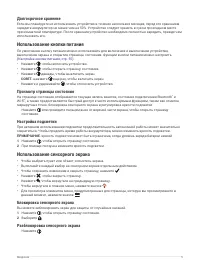

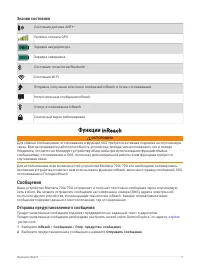
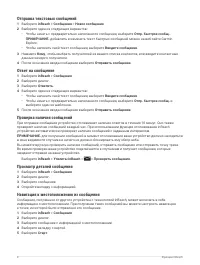

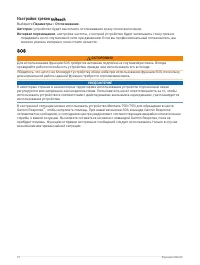
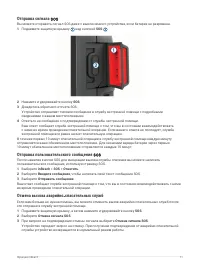
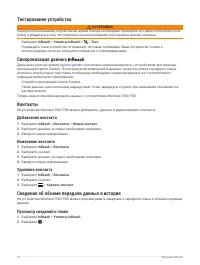
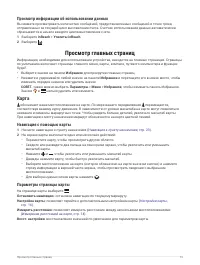

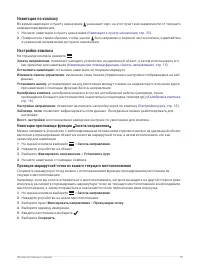
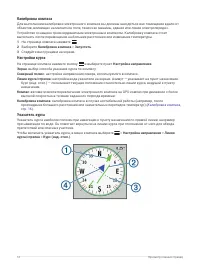
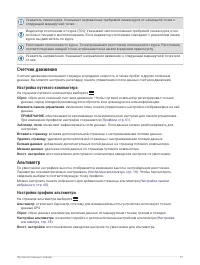
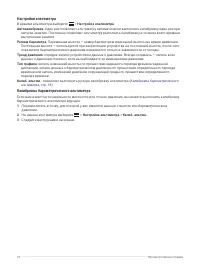


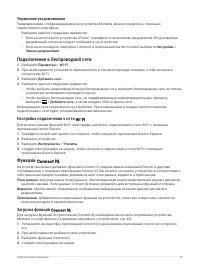
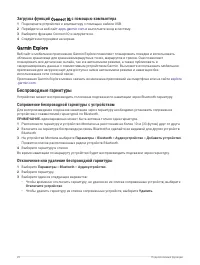
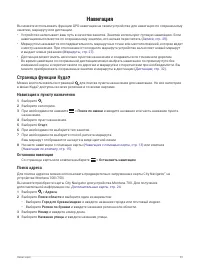
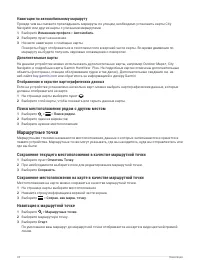
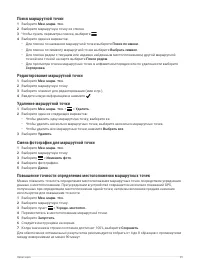
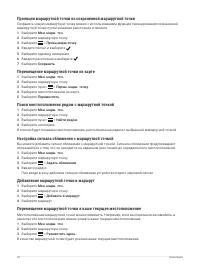
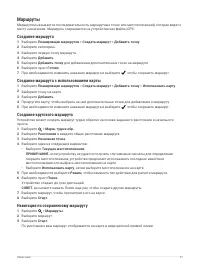

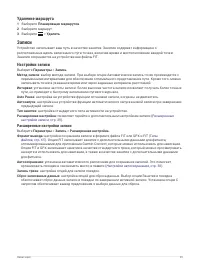
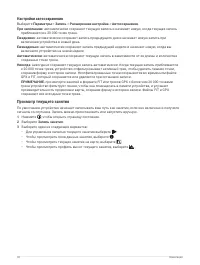

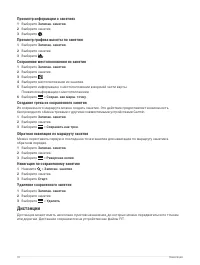
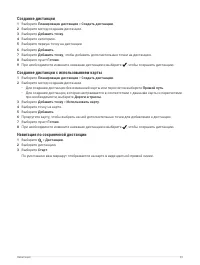
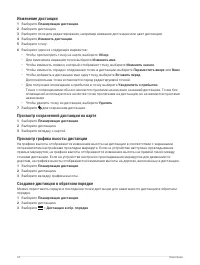
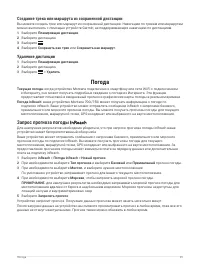
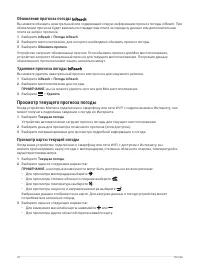
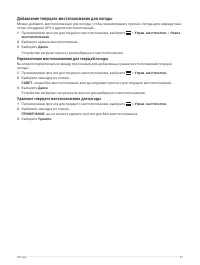
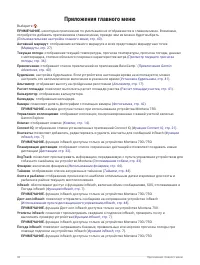




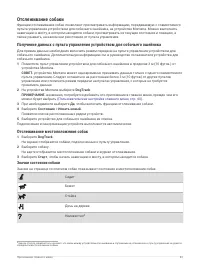

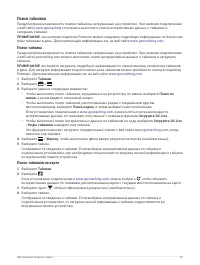
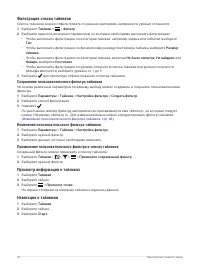


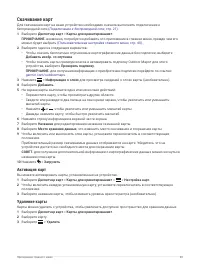

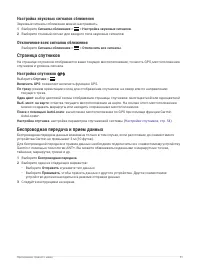
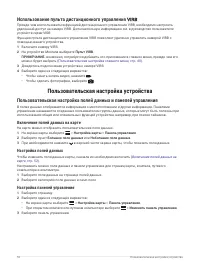
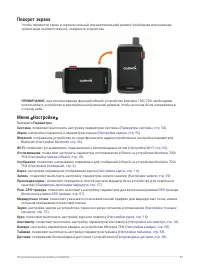
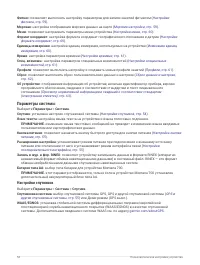

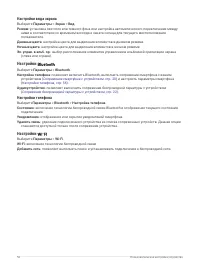


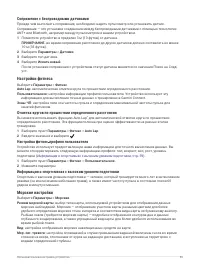
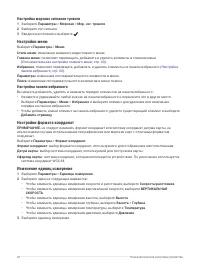




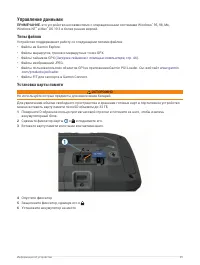
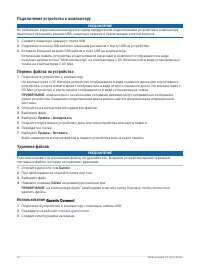
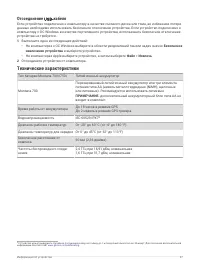
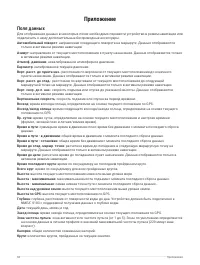
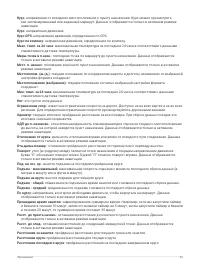
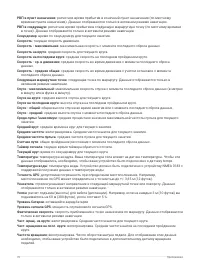

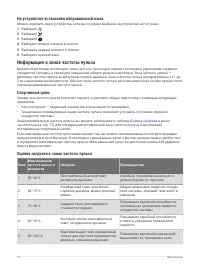
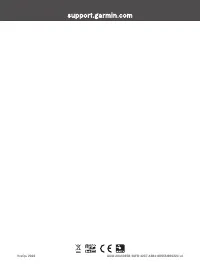










После включения записи трека, по ходу движения, на экране не отображаеся трек. Трек можно увидеть лишь в записанных занятиях. Как включить постоянное отображение на экране записываемого трека?